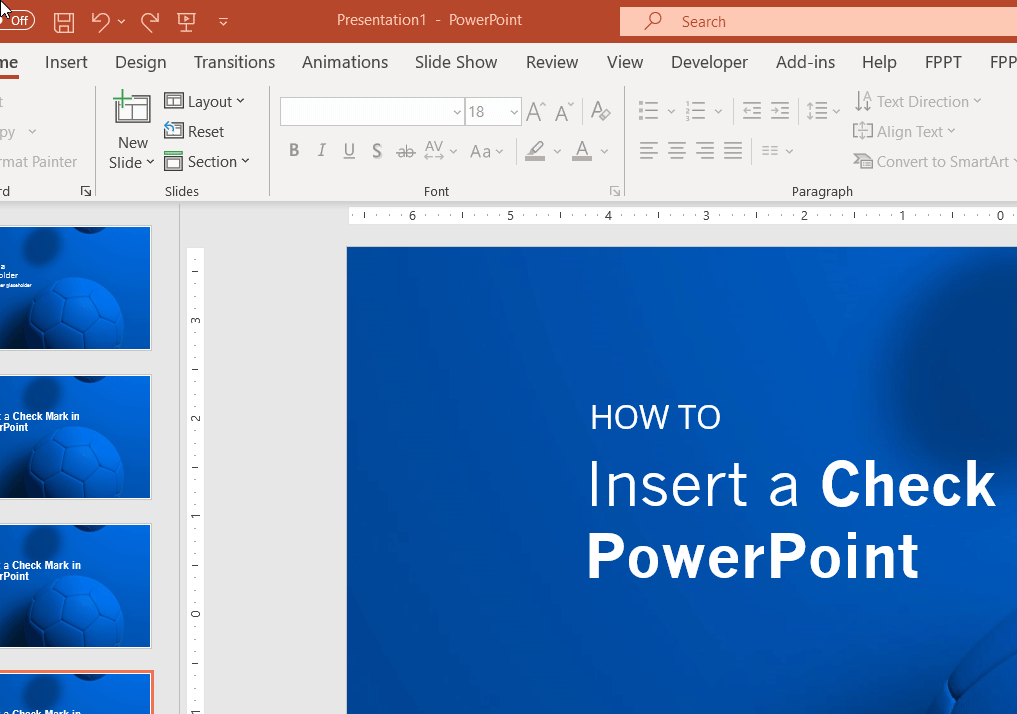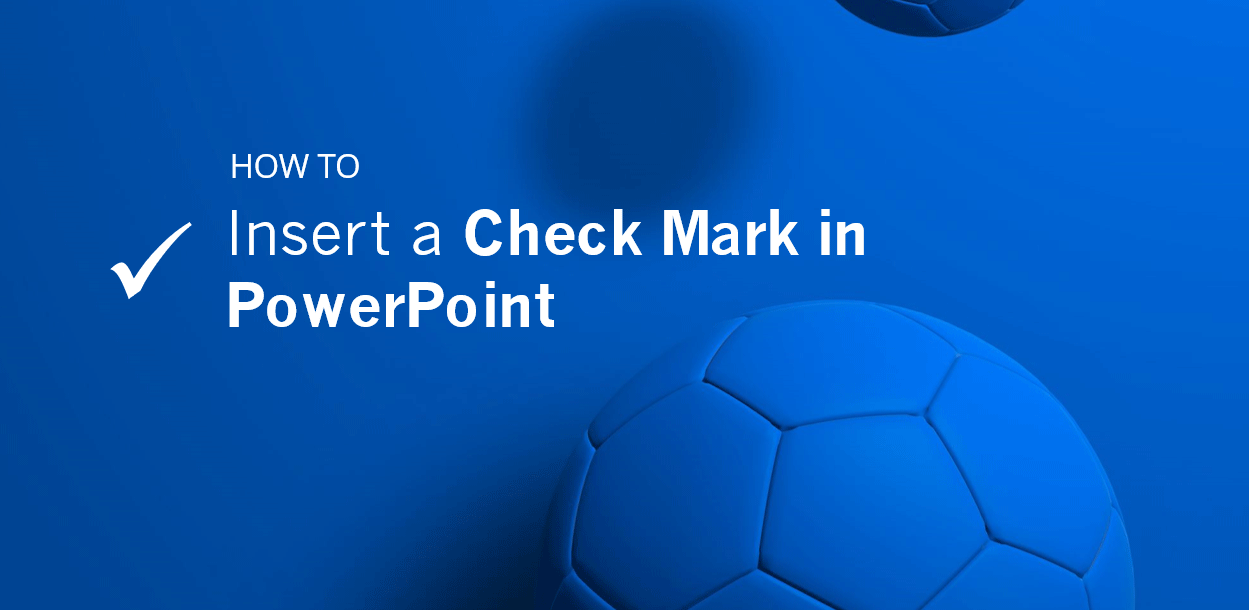
Las marcas de verificación son muy populares no sólo en las presentaciones sino en los informes. Una marca de verificación se puede utilizar para denotar la finalización de un proyecto o tarea. También puede utilizarse como confirmación de la participación en un evento o reunión.
Insertar una marca de verificación en PowerPoint es muy fácil utilizando la función Símbolo. Aquí veremos cómo insertar un simple carácter de marca de verificación en una diapositiva de presentación. Esta técnica también se puede utilizar en otros documentos como Word.
Insertar una marca de verificación en PowerPoint en dos pasos
Lo primero que hay que hacer es abrir la presentación en la que se quiere insertar la marca de verificación.
Comienza a añadir una nueva forma de texto, o si ya tienes un texto y quieres anteponer o añadir la marca de verificación al marcador de posición de texto existente, entonces selecciónalo y pon el cursor dentro.
A continuación, ve a la pestaña Insertar y busca el icono de Símbolo (a la derecha de la cinta). Haz clic en él para abrir el cuadro de diálogo Símbolo.
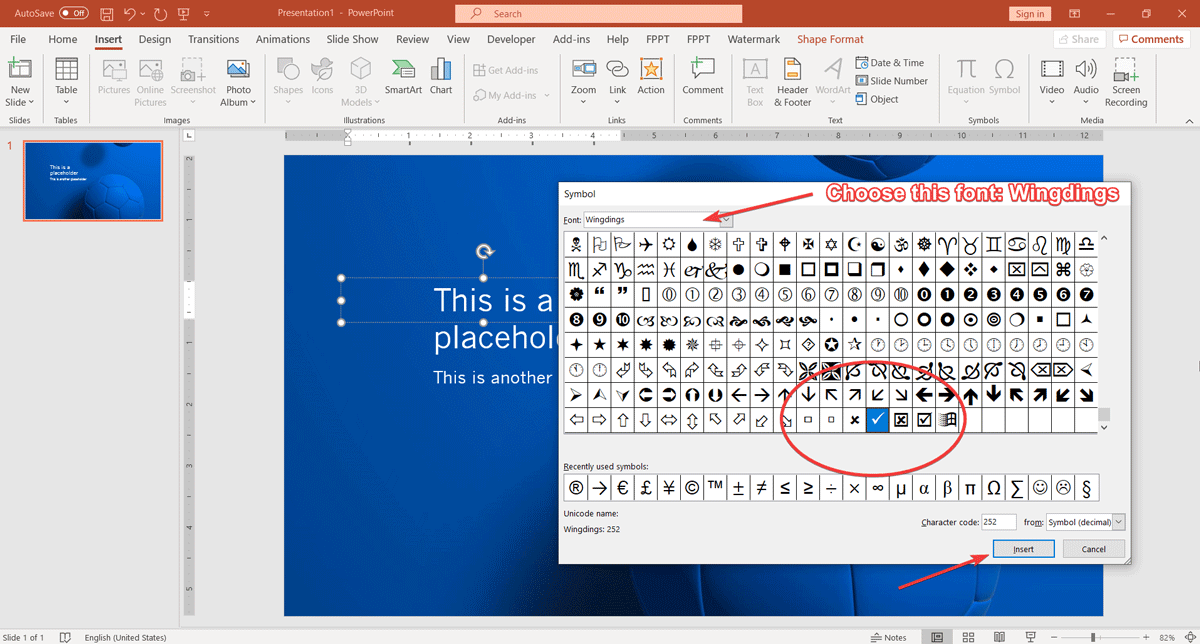
Aquí, elige la fuente Wingdings para que aparezcan todos los iconos y caracteres disponibles en esta fuente. Aquí utilizaremos una marca de verificación de la fuente Wingdings.
Busque el carácter de marca de verificación o tilde, casi al final del mapa de caracteres, y luego haga clic en Insertar.
Esto es lo que obtienes como resultado final:
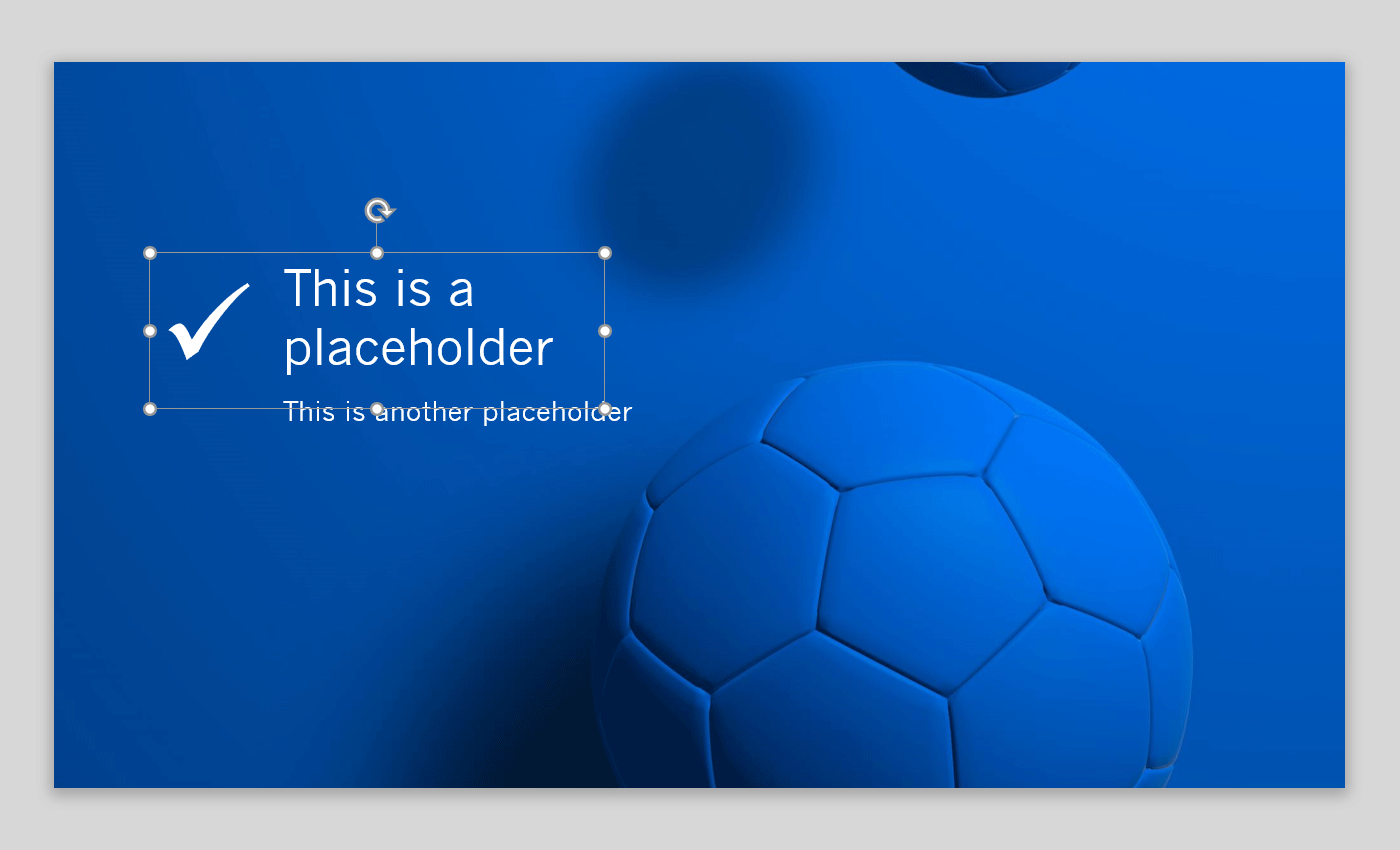
Usando esta técnica, puedes insertar fácilmente marcas de verificación en tus presentaciones.
Hay muchos otros enfoques, por ejemplo si eres fanático de los Emojis, puedes buscar Emojis en línea y usar copiar y pegar. Para su comodidad, puede copiar este carácter -> ??
Y luego pegarlo en una de sus presentaciones.